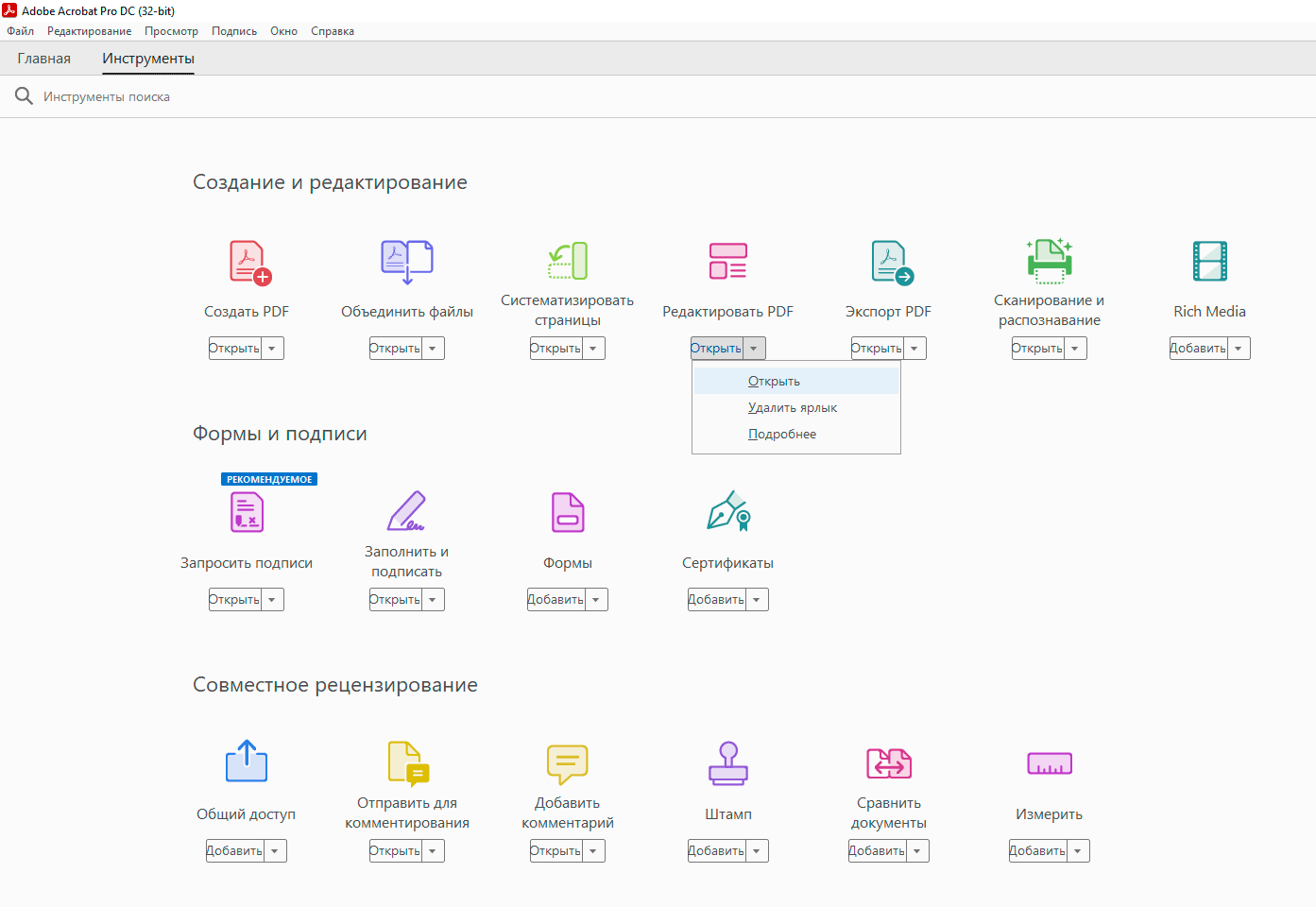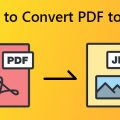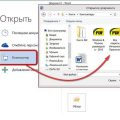Печать PDF-документов – это обычная задача для многих пользователей. Но как выбрать подходящий инструмент, чтобы сделать этот процесс быстрым и удобным? В этой статье мы рассмотрим несколько лучших инструментов для печати PDF, которые помогут вам распечатать документы без лишних хлопот.
Преимущество PDF-формата заключается в его универсальности и сохранении форматирования документа. Для печати PDF требуется специальное программное обеспечение, которое позволяет открыть файлы этого формата, настроить параметры печати и отправить документ на печать. Но не все инструменты для работы с PDF обеспечивают удобный и эффективный процесс печати.
Чтобы сделать процесс печати PDF максимально простым, важно выбрать правильный инструмент. Рассмотрим несколько популярных программ, позволяющих эффективно распечатывать PDF-документы и предлагающих удобные функции для управления печатью.
Лучшие инструменты для печати PDF: как это сделать
Печать PDF можно осуществить с помощью различных удобных инструментов, которые предлагают широкий спектр функций для распечатки документов. Вот несколько популярных инструментов для печати PDF:
- Adobe Acrobat Reader: Бесплатное программное обеспечение, которое позволяет открывать и печатать PDF-документы с набором расширенных функций для удобной печати.
- Foxit Reader: Еще один популярный инструмент для работы с PDF, который имеет возможность печати документов с удобным интерфейсом и расширенными настройками печати.
- Через браузер: Многие браузеры, такие как Google Chrome, Mozilla Firefox, предлагают встроенную функцию печати PDF, позволяя печатать документы непосредственно из браузера.
Выбрав удобный для вас инструмент, откройте нужный PDF-документ, выберите опцию печати, настройте параметры (формат страницы, масштабирование и т.д.) и распечатайте документ на принтере. Благодаря этим инструментам процесс печати PDF становится быстрым и удобным.
Как распечатать PDF документ
1. Откройте PDF документ, который вы хотите распечатать, с помощью выбранного вами программного обеспечения для открытия PDF файлов.
2. После того как документ открыт, найдите функцию «Печать» или воспользуйтесь комбинацией клавиш Ctrl+P (Cmd+P на Mac).
3. В появившемся окне настройте параметры печати, такие как выбор принтера, количество экземпляров, ориентацию страниц и другие необходимые параметры.
4. Нажмите кнопку «Печать» и дождитесь завершения процесса печати. В зависимости от размера документа и выбранных параметров печати этот процесс может занять некоторое время.
5. После успешной печати вы можете забрать распечатанный документ из принтера и использовать его по назначению.
Использование встроенных средств печати PDF
Существует множество программ и онлайн-сервисов для печати PDF, однако многие операционные системы уже предоставляют встроенные инструменты для этой цели.
Например, в операционной системе Windows можно использовать встроенный просмотрщик PDF, который позволяет быстро и удобно распечатывать документы. Для этого просто откройте нужный PDF-файл и выберите опцию печати из меню файл.
Аналогичные возможности есть и в предустановленных приложениях на MacOS, таких как «Просмотр документов» или «Adobe Acrobat Reader». Эти приложения также позволяют отправлять документы на печать в несколько кликов.
Таким образом, использование встроенных средств печати PDF может быть удобным вариантом для тех, кто не хочет устанавливать дополнительные программы или сервисы.
Использование онлайн сервисов для печати PDF
Другим популярным сервисом для печати PDF является Smallpdf. С его помощью можно легко загрузить и распечатать PDF документы прямо на их веб-сайте. Smallpdf также предлагает удобные инструменты для настройки печати, например, выбор размера страницы, ориентации и масштабирования текста.
Использование онлайн сервисов для печати PDF удобно и эффективно, особенно если вам нужно быстро распечатать документ без необходимости устанавливать специальное программное обеспечение. Такие сервисы делают процесс печати PDF легким и доступным для всех пользователей.
Программы для печати PDF документов
Существует множество программных инструментов, которые обеспечивают возможность удобной и быстрой печати PDF документов. Некоторые из наиболее популярных программ включают:
- Adobe Acrobat Reader: один из самых популярных программных инструментов для просмотра и печати PDF файлов. Он обеспечивает множество функций, включая настройку печати и добавление комментариев.
- Foxit Reader: легкая и быстрая программа для просмотра и печати PDF документов. Она обладает интуитивным интерфейсом и поддерживает различные форматы файлов.
- Nitro PDF Reader: еще одна популярная программа, которая позволяет просматривать, редактировать и распечатывать PDF файлы. Она отличается хорошей скоростью работы и удобным пользовательским интерфейсом.
Выбрав одну из этих программ, вы сможете легко и быстро распечатать свои PDF документы без лишних сложностей.
Adobe Acrobat Reader
С помощью Adobe Acrobat Reader вы можете легко печатать документы, выбирая настройки страницы, количества копий и другие параметры печати. Программа также обеспечивает возможность управления размером страницы, ориентацией и масштабом, что делает печать более гибкой и удобной.
Adobe Acrobat Reader имеет интуитивно понятный и простой интерфейс, что делает его доступным даже для новичков. Благодаря своей функциональности и надежности, он остается одним из лучших инструментов для печати PDF-документов.
Foxit Reader
Благодаря функции печати в Foxit Reader вы можете легко настроить параметры печати, выбрать необходимый диапазон страниц, установить масштаб и другие параметры для получения идеального результата. Foxit Reader поддерживает различные форматы бумаги и печати, что делает процесс печати PDF-документов максимально удобным и гибким.
Кроме того, Foxit Reader обеспечивает высокую скорость работы и отличное качество печати, что делает его идеальным выбором для различных задач печати PDF-документов. С помощью Foxit Reader вы сможете быстро и удобно распечатать любые документы в формате PDF, сохраняя при этом высокое качество печати и точность отображения.
Полезные советы по печати PDF
1. Перед тем, как распечатать документ, убедитесь, что у вас установлены все необходимые шрифты и драйверы принтера для правильного отображения текста.
2. Перед печатью рекомендуется предварительно просмотреть документ, чтобы убедиться, что все страницы отображаются корректно.
3. При печати выберите правильные настройки, такие как формат бумаги, ориентацию страницы, кол-во копий и др., чтобы избежать ошибок и сэкономить ресурсы.
4. Если вы хотите экономить бумагу, используйте функцию печати на обе стороны листа или выберите режим экономии чернил.
5. При необходимости выделите важные части документа для печати, чтобы избежать расходования бумаги на лишние страницы.
6. Воспользуйтесь возможностью установки параметров отображения, таких как масштабирование и расположение на листе, чтобы удобно читать и работать с распечатанным документом.